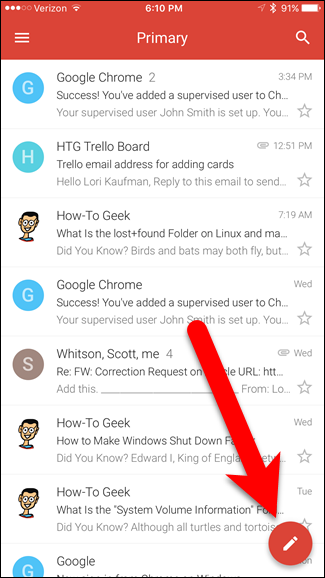Da oltre un anno, Gmail ti consente Annullare l'invio di un'e-mail . Tuttavia, questa funzione era disponibile solo quando si utilizzava Gmail in un browser, non nelle app mobili di Gmail. Ora, il pulsante Annulla è finalmente disponibile in Gmail per iOS.
Gmail per il Web ti consente di impostare il limite di tempo per il pulsante di annullamento su 5, 10, 20 o 30 secondi, ma il pulsante di annullamento in Gmail per iOS è impostato su un limite di tempo di 5 secondi, senza possibilità di modificarlo.
Nota: devi utilizzare almeno la versione 5.0.3 dell'app Gmail per iOS per accedere al pulsante Annulla, quindi assicurati di controllare se l'app deve essere aggiornata prima di procedere.
Apri l'app Gmail sul tuo iPhone o iPad e tocca il nuovo pulsante Messaggio nella parte inferiore dello schermo.
Digita il tuo messaggio e premi il pulsante di invio in alto.
faccia da ragazza! L'ho inviato alla persona sbagliata! Nella parte inferiore dello schermo viene visualizzata una barra grigio scuro che indica che l'e-mail è stata inviata. Questo può essere fuorviante. Gmail per iOS ora attende 5 secondi prima di inviare effettivamente l'e-mail, dandoti la possibilità di cambiare idea. Nota che c'è un pulsante Annulla sul lato destro della barra grigio scuro. Fare clic su Annulla per impedire l'invio di questa e-mail. Assicurati di farlo rapidamente perché hai solo 5 secondi.
Viene visualizzato un messaggio "Annulla" sulla barra grigio scuro...
… e verrai reindirizzato alla bozza dell'e-mail in modo da poter apportare le modifiche necessarie prima di inviare effettivamente l'e-mail. Se desideri correggere l'e-mail in un secondo momento, fai clic sulla freccia sinistra nell'angolo in alto a sinistra dello schermo.
Gmail salva automaticamente le email come bozze disponibili nella cartella Bozze del tuo account. Se non vuoi salvare l'e-mail, fai clic su Ignora sul lato destro della barra grigio scuro entro pochi secondi per eliminare la bozza dell'e-mail.
La funzione Annulla invio in Gmail per iOS è sempre disponibile, a differenza di Gmail per il Web. Quindi, se hai la funzione Annulla invio nel tuo account Gmail per Web, sarà ancora disponibile nello stesso account Gmail su iPhone e iPad.